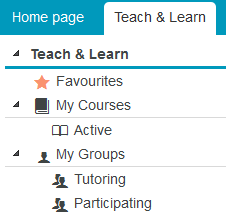Work in Courses
Course participation
To enable active participation in a course, enrolment course elements are included. If a learner enrols in a course, they will be added to one of the course's learning groups. These learning groups are used mostly for administrating course participants. The course owner will receive a list of participants, e. g. by consulting the group administration, which allows them to actively manage the learners' participation in the course.
Find courses
Catalogue
The tab Catalogue gives an overview of existing courses and other learning resources. However, only the resources added to this catalogue by authors and those which are visible to all users will be displayed.
Search
You can also search for courses using the search field in the upper right corner of the learning platform. Further information can be found in the section Search and find content.

Teach & Learn
Another option to access your courses is provided by the tab Teach & Learn. In the menu on the left under My courses, you will also find your courses sorted by whether you are supervising them or enrolled as a participant.
Portlet "Attending"
The portlet Attending on the home page lists all courses in which you are enrolled as a participant. It also allows you to open a selected group directly.
Further information on portlets is provided in the section Personalise home page.
Bookmark courses
Mark courses as favourites
In the upper right area of each course, you will find the function Mark as favourite.

If a course is marked as a favourite, the star will be filled in yellow. It will then appear in the portlet Favourites on the home page as well as under the tab Teach & Learn in the section Favourites. From there, you can then quick access the course.
Open courses via learning groups
If you enrol in a group of a course (e.g. by using a course element Enrolment), you will be able to find the course through the associated group: Go to the tab Teach & Learn, select the entry My Courses (Active) from the menu on the left, and click on the corresponding group entry.

Leave courses
To withdraw from a course, you need to leave the associated learning group. Choose one of the following options:
- via the tab Teach & Learn
- via the course element enrolment
Via the tab Teach & Learn
|
|
Via the course element enrolment
|
|